ثم اكتب تعليقك
4uKey - أداة إلغاء قفل iPhone/iPad بسهولة بنقرة واحدة
فتح قفل الشاشة/معرف Apple/MDM/رمز مرور وقت الشاشة على الفور
برنامج إلغاء قفل iPhone/iPad بسهولة
فتح رمز المرور الخاص بـ iPhone على الفور
تم حظر iCloud الخاص بي، ولا أتذكر كلمة المرور ولا إجابات أسئلة الأمان. فهل يمكن لأي شخص مساعدتي من فضلك؟
كيف يمكن فتح حسابك Apple ID؟ عندما يُظهر حسابك Apple ID تنبيهات تفيد بتعطيله، فأنت بحاجة للقيام بشئ حيال ذلك الأمر، لكي تتمكن من استخدام الخدمات التي تقدمها أجهزة Apple مثل iTunes و iCloudوiMessage وغيرها الكثير.
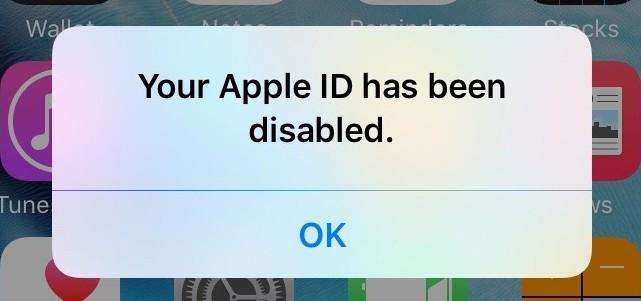
ولكي تتمكن من استخدام جهازك بشكل طبيعي مرة أخرى تحتاج إلى إصلاح ذلك الخطأ. حيث ينشأ هذا السيناريو بسبب العديد من المشكلات التي تتعلق بأمان جهازك. وفيما يلي بعض الطرق التي يمكنك من خلالها معالجة هذه المشكلة وتجاوز حساب Apple ID بدون كلمة مرور.
يعتبر الخيار الأفضل عند نسيان كلمة المرور حسابك Apple ID وتريد إزالته من هاتفك iPhone هو استخدام الأداة الموصّى بها للغاية برنامج Tenorshare 4uKey.
حيث بإمكان هذه الأداة المثالية إزالة Apple ID من جميع أجهزة iPad/ iPhone/ iPod بدون استخدام كلمة مرور، كما يعتبر برنامج Tenorshare 4uKey قادر على إزالة كلمة المرور في بضع دقائق بغض النظر عن كونها مكوّنة من 4 أو 6 أرقام أو رمز رقمي مخصّص أو رمز مرور أبجدي رقمي أو Touch ID أو Face ID. وإليك كيف يمكن فتح حساب Apple ID بدون كلمة مرور باستخدام 4uKey.
لتنزيل و تثبيت برنامج 4uKey على Mac/ Win، انقر فوق زر التنزيل المجاني. قم بتشغيل البرنامج بعد التثبيت بنجاح. انقر فوق خيار "فتح Apple ID" من الواجهة.

قم بتوصيل جهازك بجهاز كمبيوتر عبر كابل USB، وافتح شاشة هاتفك iPhone، ثم انقر فوق "Trust" على جهازك.


الآن، انقر فوق خيار "بدء الإزالة"، لإزالة Apple ID وحساب iCloud المرتبط حاليًا بجهازك.

سوف يقوم برنامج 4uKey بفتح حسابك Apple ID فور اكتشافه. كما يجب الإشارة إلى أنك لن تفقد أي بيانات على هاتفك.
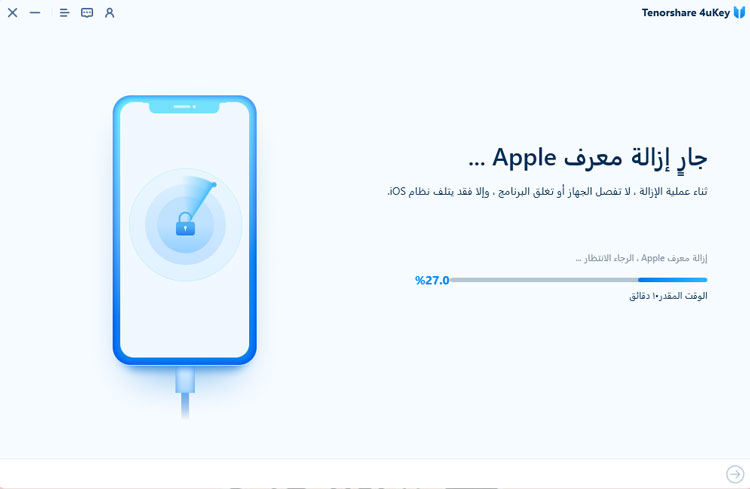
انتظر عدة دقائق حتي يقوم برنامج 4uKey بعملية الإزالة وستظهر الواجهة التالية بمجرد الانتهاء.
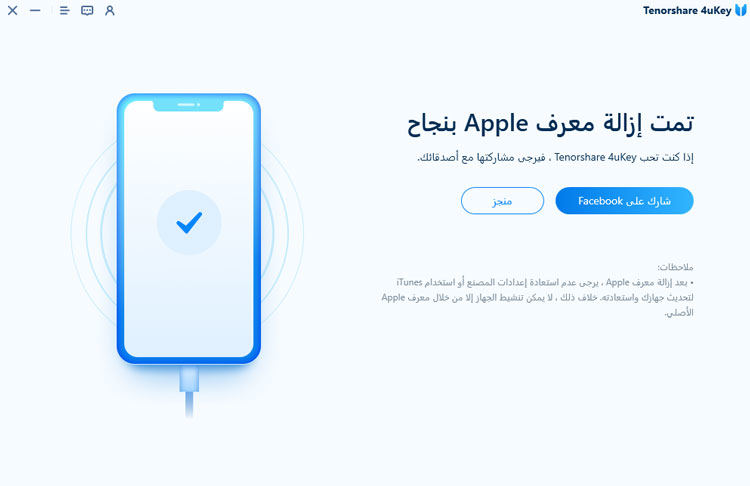
تحتاج في هذه الحالة إلى إعادة تعيين جميع الإعدادت على جهازك iOS. وسيتم إعادة تشغيل جهازك تلقائيًا عند إعادة تعيين جميع الإعدادات على جهازك iPhone، كما سيبدأ 4uKey في إزالة Apple ID أو حسابك iCloud.
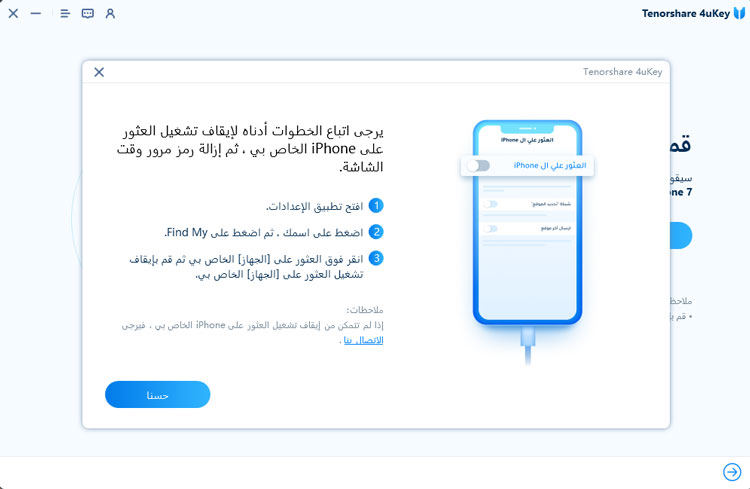
يمكنك تسجيل الدخول إلى حساب Apple ID مختلف أو إنشاء حساب جديد عند إزالة Apple ID بنجاح.

أنت بحاجة إلى التأكد من إعداد رمز مرور قفل الشاشة وتمكين المصادقة الثنائية، إذا كان جهازك يعمل بنظام iOS 11.4 أو الإصدار الأحدث.


سيقوم البرنامج بالكشف التلقائي عن إصدار iOS وتوفير حزمة برامج ثابتة مطابقة لجهازك. قم بتنزيل البرنامج الثابت بالنقر فوق الزر.

انتظر بضع ثوان لتنزيل حزمة البرامج الثابتة والتحقق منها.

عند تنزيل البرنامج الثابت، انقر فوق "بدء الفتح" لإزالة Apple ID.

سيدخل جهازك في نمط الاسترداد تلقائيا، وسيتم عرض شريط تقدم على شاشة جهازك.

أخيرًا، سيتم إعادة تشغيل جهازك بعد إزالة Apple ID بنجاح. انقر على خيار "فتح بكلمة مرور" عندما تظهر شاشة قفل التنشيط، ثم اختار "استخدام رمز مرور الجهاز" وأدخل رمز مرور الشاشة.

هكذا! لقد قمت بفتح حسابك Apple ID بدون كلمة مرور بنجاح!
تعتبر هذه إحدى الطرق التقليدية لإصلاح مشكلة حسابك Apple ID المعطّل. لهذا، يجب أن تعرف أو تتذكركلمة مرور حسابك Apple ID، وإلا لن تتوفر هذه الطريقة.حيث يمكنك استخدام أي جهاز كمبيوتر وأي متصفح ويب لفتح حسابك Apple ID باستخدام هذه الطريقة. لذلك، اتبع الخطوات أدناه لفتح حساب Apple ID.
الخطوة الأولى: قم بزيارة appleid.apple.com أدخل التفاصيل بما في ذلك اسمك الأول واسم العائلة وعنوان البريد الإلكتروني، ثم انقر فوق "متابعة".
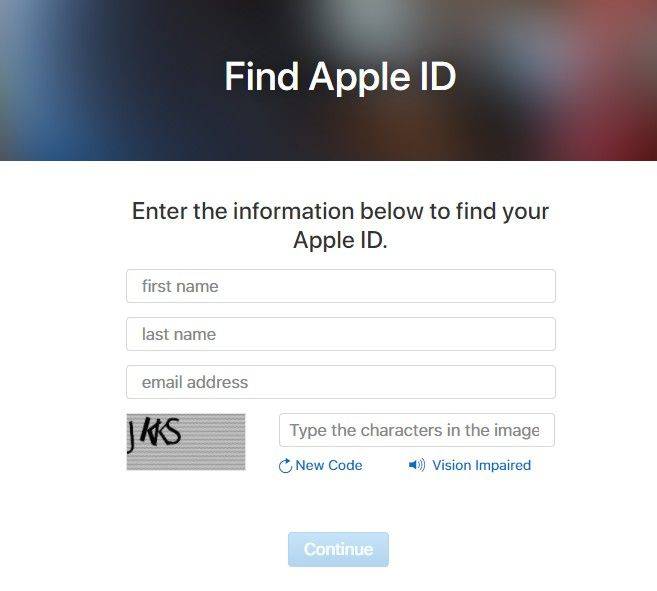
الخطوة الثانية: في هذه الصفحة، لديك خياران لإعادة تعيين كلمة مرور حسابك Apple ID، أحدهما يستخدم عنوان بريدك الإلكتروني، والآخر عن طريق الإجابة على أسئلة الأمان.
الخطوة الثالثة: إذا كنت تتذكر إجابات أسئلة الأمان، فيمكنك استخدام الخيارات الثانية وإذا لم تقم بذلك، فانقر فوق "الحصول على بريد إلكتروني".
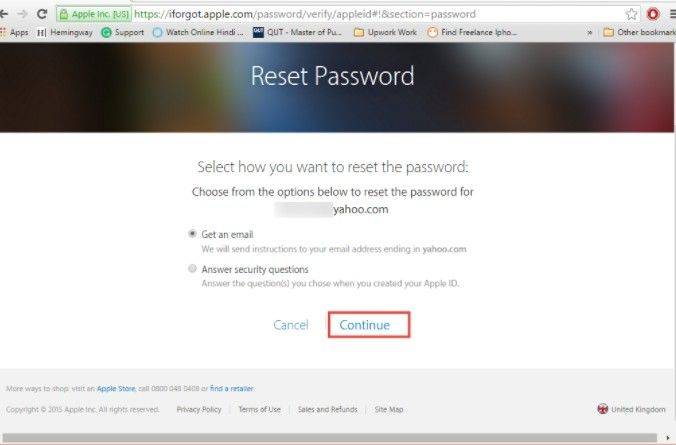
الخطوة الرابعة: سوف تتلقى بعد ذلك بريدًا إلكترونيًا من Apple على معرّف بريدك الإلكتروني المسجل، فما عليك سوى النقر على الرابط "إعادة تعيين الآن" للانتقال إلى الخطوة التالية.
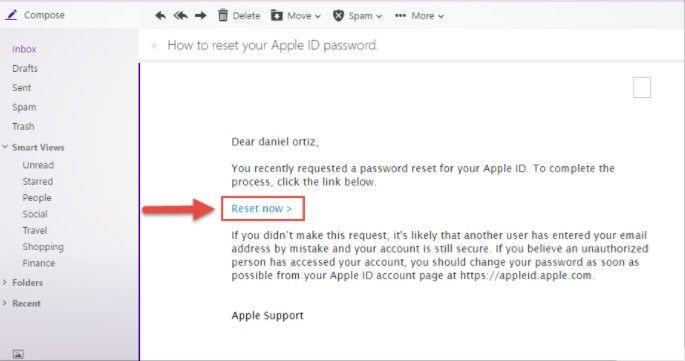
الخطوة الخامسة: أعد تعيين كلمة مرورك واستخدم هذه الكلمة لتسجيل الدخول إلى حسابك Apple ID.
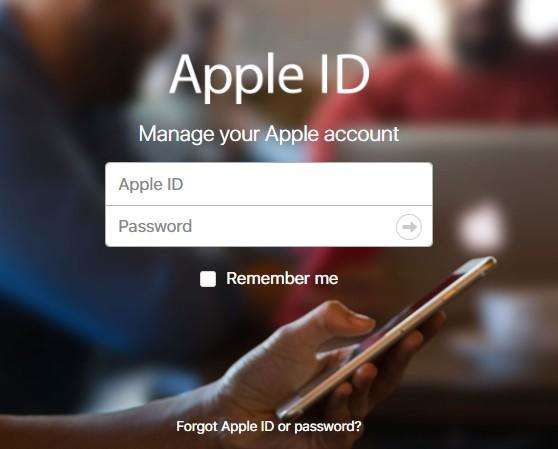
وهكذا، سيتم فتح حسابك Apple ID وعليك تعيين كلمة مرور جديدة. ومن فضلك، لا تنسى ذلك مرة أخرى.
كحالة مستبعدة للغاية، سيكون اللجوء إلى دعم Apple هو خيارك الوحيد لحل هذه المشكلة، إذا كنت لا تزال غير قادر على فتح حسابك Apple ID ولا تجد طرقًا لإزالته. حيث يمكنك الاتصال بهم وإعطاء تفاصيل مشكلتك، كما أنهم قادرين على مساعدتك في الخطوات الإضافية لتشفير حسابك Apple ID. تفضّل بزيارة support.apple.comوحدد حسابك Apple ID، إذا كنت ترغب في التحدث للمسؤول التنفيذي لخدمة العملاء. كما يمكنك إعداد مكالمة أو جلسة دردشة مع المدير التنفيذي بخصوص مشكلتك، بمجرد الانتهاء من ذلك.
بصفة عامة، قد تحدث هذه المشكلة عند إدخال كلمة مرور خاطئة عدة مرات لحسابك Apple ID، أو عندما لا تستخدم حسابك Apple ID لعدة أيام، أو عندما تستمر في تغيير Apple ID وكلمة المرور بانتظام.
يصبح الأمر مزعجًا للغاية عندما لا تتمكن من استخدام أي من خدمات Apple ID بسبب تعطيل حسابك Apple ID. ويعتبر أفضل طريقة للخروج من مشكلة "كيف يمكن فتح حسابك Apple ID؟" هي استخدام الأداة الموصّى بها للغاية برنامجTenorshare 4uKey. حيث يمكنه فتح حسابك Apple ID، بغض النظر عن تذكرك لكلمة المرور، بأداء مثالي وراحة عالية.
ثم اكتب تعليقك
بقلم خالد محمد
2025-12-31 / Apple ID